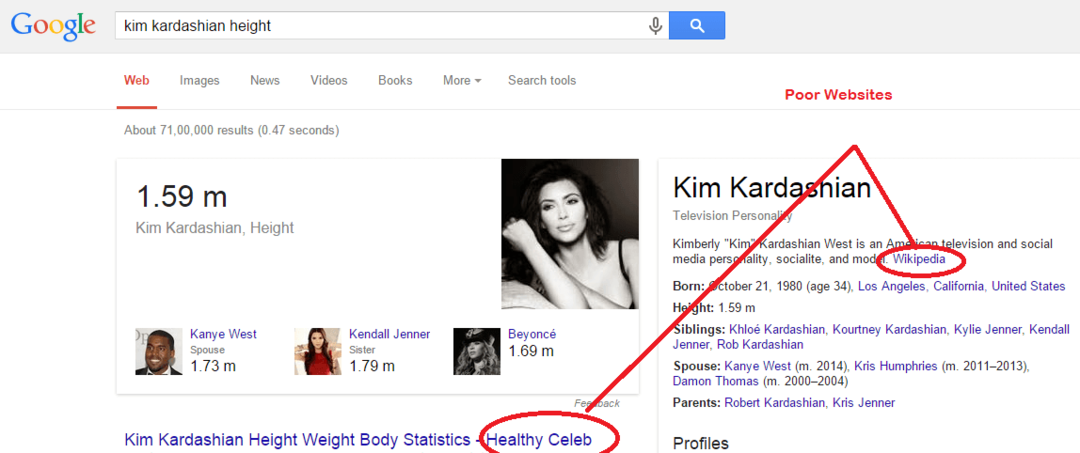პროგრამის გაშვებისას შეიძლება მრავალი მიზეზი იყოს გაშვების დროის შეცდომისთვის 339. ზოგიერთი მათგანი შეიძლება იყოს ocx ან dll ფაილი აკლია, დაზიანებულია, ან dlls ან ocx არ არის რეგისტრირებული. ეს იქნება შემაშფოთებელი გამოცდილება აპლიკაციების შეუფერხებლად შესრულებისთვის. ქვემოთ მოცემულია რამდენიმე შესაძლო შეცდომის შეტყობინებები, რომლებიც შეიძლება ნახოთ გაშვების შეცდომის 339-ისთვის
შეცდომა – გაშვების შეცდომა 339: კომპონენტი DUZOCX32.OCX სწორად არ არის რეგისტრირებული ან ფაილი აკლია.
შეცდომა – Runtime Error 339. კომპონენტი MSMASK32.ocx ან მისი ერთ-ერთი დამოკიდებული არ არის სწორად რეგისტრირებული; ფაილი აკლია ან არასწორია.
შეცდომა – გაშვების შეცდომა „339“: კომპონენტი „FM20.DLL“ ან მისი ერთ-ერთი დამოკიდებულება სწორად არ არის რეგისტრირებული: ფაილი აკლია ან არასწორია.
შეცდომა – გაშვების შეცდომა 339 MSCOMCTL.OCX
თქვენ შეიძლება შეხვდეთ გაშვების შეცდომებს სხვადასხვა ocx ან dll ფაილებისთვის, როგორც ხედავთ ზემოთ შეცდომის შეტყობინებებში. მოდით ვნახოთ, როგორ გამოვასწოროთ ეს შეცდომა ქვემოთ, მაგალითის აღებით ერთ ocx ფაილზე.
მეთოდი 1: ხელახლა დააინსტალირეთ აპლიკაცია
ზოგჯერ DLL ან ocx ფაილები ზიანდება გაუმართავი ინსტალაციის დროს ან იშლება გაუმართავი დეინსტალაციისას. უპირველეს ყოვლისა, შეგიძლიათ სცადოთ ხელახლა დააინსტალიროთ შეცდომა, რომელიც აგდებს შეცდომას. ეს შეიძლება დაგეხმაროთ დაზიანებული dlls ან ocx ფაილების აღდგენაში. ხელახლა ინსტალაციის შემდეგ, შეამოწმეთ, არის თუ არა პრობლემა. თუ პრობლემა ჯერ კიდევ არსებობს, გადადით შემდეგ მეთოდზე.
მეთოდი 2: MSCOMCTL.OCX ფაილის ჩანაცვლება და რეგისტრაცია
როგორც ზემოთ აღინიშნა შეცდომის ერთ-ერთი მიზეზი შეიძლება იყოს MSCOMCTL.OCX ფაილი. ვნახოთ, როგორ შევცვალოთ დაზიანებული/დაკარგული ფაილი.
ნაბიჯი 1: დააჭირეთ Win + R, ტიპი ms-პარამეტრები: დაახლოებითდა დააწკაპუნეთ კარგი.
რეკლამა

ნაბიჯი 2: შესახებ ფანჯარაში შეამოწმეთ სისტემის ტიპი. ის აჩვენებს 64-ბიტიან ოპერაციულ სისტემას, x64 დაფუძნებულ პროცესს 64-ბიტიანი სისტემისთვის სისტემის ტიპისთვის. თუ ეს არის 32-ბიტიანი სისტემა, მაშინ სისტემის ტიპი გამოჩნდება, როგორც 32-ბიტიანი ოპერაციული სისტემა, x32-ზე დაფუძნებული პროცესორი.

შენიშვნა: სკრინშოტი ეფუძნება 64-ბიტიან აპარატს
ნაბიჯი 3: ახლა ჩამოტვირთეთ Microsoft Visual Basic 6.0 Common Controls თქვენი სისტემის ტიპის მიხედვით Microsoft-ის ვებსაიტიდან აქ.

ნაბიჯი 4: ახლა გამოიყენეთ WinRar ან &-zip მის გასახსნელად. გახსენით unzipped საქაღალდე და მოძებნეთ ფაილი mscomctl.ocx მასში.

ნაბიჯი 5: ახლა დააკოპირეთ mscomctl.ocx ფაილი unzipped საქაღალდიდან და ჩასვით ქვემოთ მოცემულ ბილიკებში თქვენი სისტემის ტიპის მიხედვით.

შენიშვნა: გთხოვთ, აიღოთ სარეზერვო ფაილი, თუ ის არსებობს ქვემოთ მოცემულ გზაზე მის ჩანაცვლებამდე.
32-ბიტიანი სისტემისთვის დააკოპირეთ გზაზე: C:\Windows\System32
64-ბიტიანი სისტემისთვის დააკოპირეთ გზაზე: C:\Windows\SysWOW64

ნაბიჯი 6: ახლა დააჭირეთ Win + R, ტიპი cmdდა დააწკაპუნეთ კარგი.

ნაბიჯი 7: ჩაწერეთ ქვემოთ მოცემული ბრძანებები თქვენი სისტემის ტიპის მიხედვით, რომ დაარეგისტრიროთ ocx ფაილი, რომელიც ახლა დააკოპირეთ.
32-ბიტიანი სისტემისთვის:
cd C:\Windows\System32 regsrv32 mscomctl.ocx
64-ბიტიანი სისტემისთვის:
C:\Windows\SysWOW64 regsvr32 mscomctl.ocx

ნაბიჯი 8: გამოჩნდება რეგისტრაციის წარმატების ამომხტარი ფანჯარა. დააწკაპუნეთ კარგი.
ნაბიჯი 9: ახლა სცადეთ ხელახლა დააინსტალიროთ პროგრამა, რომელიც უშვებს შეცდომას და გადაამოწმეთ პრობლემა მოგვარებულია თუ არა.
ვიმედოვნებთ, რომ ახლა თქვენ შეძლებთ გადაჭრას Run Time შეცდომა 399. დაწერეთ კომენტარი და გვითხარით, რომელი მეთოდი მუშაობდა თქვენთვის. გმადლობთ, რომ კითხულობთ.
Ნაბიჯი 1 - ჩამოტვირთეთ Restoro PC Repair Tool აქედან
ნაბიჯი 2 - დააწკაპუნეთ სკანირების დაწყებაზე, რათა ავტომატურად იპოვოთ და მოაგვაროთ ნებისმიერი კომპიუტერის პრობლემა.